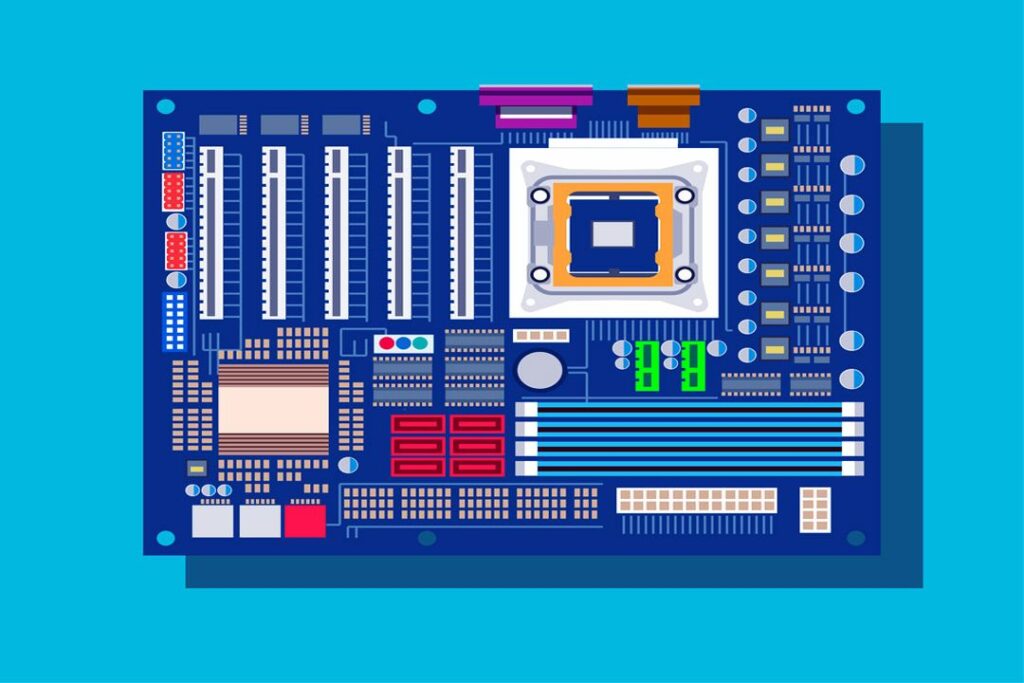
Anakart modelini aniqlang haqida malumot
Ba’zi hollarda foydalanuvchilar anakart ishlab chiqaruvchisi va modelini bilishlari kerak bo’lishi mumkin. Bu uning texnik xususiyatlarini bilish va ularni hamkasblari bilan solishtirish uchun kerak bo’lishi mumkin. Bundan tashqari, to’g’ri drayverlarni topish uchun anakartingizning model nomini bilishingiz kerak. Keling, Windows 7 kompyuteringizning anakart brendini qanday aniqlashni bilib olaylik.
Ismni aniqlash usullari
Buning eng aniq usuli anakart modelini aniqlang g’ilofning nomiga qarashdir. Ammo buning uchun kompyuterni qismlarga ajratish kerak edi. Biz buni qanday qilishni, faqat dasturiy vositalardan foydalangan holda, kompyuter korpusini ochmasdan bilib olamiz. Ko’pgina boshqa holatlarda bo’lgani kabi, bu vazifani ikkita usul guruhi bilan hal qilish mumkin: uchinchi tomon dasturlarini ishlatish va faqat operatsion tizimning o’rnatilgan vositalaridan foydalanish.
1-usul: AIDA64
Kompyuteringiz va tizimingizning asosiy parametrlarini aniqlashingiz mumkin bo’lgan eng mashhur dasturlardan biri bu AIDA64. Uning yordamida siz anakartingiz brendini ham aniqlashingiz mumkin.
- AIDA64 ni ishga tushiring. Ilova interfeysining chap qismida nomini bosing «Tizim kengashi»..
- Komponentlar ro’yxati ochiladi. U erda ham ismni bosing «Tizim boshqaruv paneli.». Keyin guruh oynasining markaziy qismida «Tizim kartasining xususiyatlari.» siz qidirayotgan ma’lumotlar ko’rsatiladi. maqola yonida «Tizim boshqaruv paneli.» Anakartning modeli va ishlab chiqaruvchisi nomi ko’rsatiladi. Qarama-qarshi parametr Anakart identifikatori. Seriya raqami topildi.
Ushbu usulning nochorligi shundaki, AIDA64 dan bepul foydalanish bir oy bilan cheklangan.
2-usul: CPU-Z
Bizni qiziqtirgan ma’lumotni topish uchun ishlatilishi mumkin bo’lgan keyingi uchinchi tomon dasturi — bu CPU-Z deb nomlangan kichik yordamchi dastur.
- CPU-Z-ni ishga tushiring. U ishlayotgan vaqtda tizimingizni tekshiradi. Ilova oynasi ochilgandan so’ng, ga o’ting «Anakart».
- Maydondagi yangi tabda «Yaratuvchi». anakart ishlab chiqaruvchisi va maydon nomi «Model» — Modellar.
Muammoning oldingi versiyasidan farqli o’laroq, CPU-Z ilovasi mutlaqo bepul, ammo dastur interfeysi ingliz tilida bo’lib, mahalliy foydalanuvchilar uchun noqulay ko’rinishi mumkin.
3-usul: aniqlik
Bizni qiziqtirgan ma’lumotlarni taqdim eta oladigan yana bir dastur — bu Speccy.
- Speccy-ni faollashtiring. Dastur oynasini ochgandan so’ng, kompyuterni skanerlash avtomatik ravishda boshlanadi.
- Tekshirish tugagandan so’ng, barcha tegishli ma’lumotlar asosiy dastur oynasida ko’rsatiladi. Anakart modeli va uning ishlab chiqaruvchisi nomi ostida ko’rsatiladi «Tizim boshqaruv paneli.».
- Anakart haqida ko’proq ma’lumot olish uchun, iltimos, nomini bosing «Tizim boshqaruv paneli.».
- Anakart haqida batafsil ma’lumotni ochadi. Ishlab chiqaruvchining nomi va modeli alohida satrlarda ko’rsatiladi.
Ushbu usul oldingi ikkita variantning ijobiy tomonlarini birlashtiradi: bepul va rus tilidagi interfeys.
4 -usul: «Tizim haqida ma’lumot»
Siz qidirayotgan ma’lumotni Windows 7 ning mahalliy vositalari yordamida ham topishingiz mumkin. Birinchidan, buni qanday qilishni bilib olaylik. «Tizim haqida ma’lumot»..
- Ga bormoq «Tizim haqida ma’lumot»bosing «Boshlash».. Keyin tanlang «Barcha dasturlar»..
- Keyin papkaga o’ting «Standart»..
- Keyin katalogni bosing «Kommunal xizmatlar»..
- Kommunal xizmatlar ro’yxati ochiladi. Undan tanlang. «Tizim haqida ma’lumot»..Shuningdek, siz izlayotgan oynaga o’tishning yana bir usuli bor, lekin buning uchun siz tugmalar va buyruq kombinatsiyasini eslab qolishingiz kerak. Turi Win + R. Dalada «Yugur». Chiqinglar:
msinfo32Ustiga bosing Men kirdim o «OK».
- Tugma orqali harakat qilishingizdan qat’iy nazar «Boshlash». yoki asbobdan foydalanish «Yugur».Quyidagi ekran paydo bo’ladi «Tizim haqida ma’lumot».. Xuddi shu nomdagi bo’limda parametrni toping «Yaratuvchi».. Tegishli qiymat ko’rib chiqilayotgan komponentni ishlab chiqaruvchisi tomonidan ko’rsatilgan qiymatdir. Qarama-qarshi parametr «Model». anakartning model nomini bildiradi.
5 -usul: «Buyruqlar satri»
Shuningdek, iborani kiritish orqali siz qiziqtirgan komponentning ishlab chiquvchi nomi va modelini bilib olishingiz mumkin «Buyruqlar qatori».. Bundan tashqari, siz turli xil buyruq variantlarini qo’llash orqali buni amalga oshirishingiz mumkin.
- Faollashtirish uchun «Buyruqlar satri», tugmasini bosing «Boshlash». и «Barcha dasturlar»..
- Keyin papkani tanlang «Standart».
- Ochilgan asboblar ro’yxatida nomni tanlang «Buyruqlar qatori».. Unga o’ng tugmasini bosing (PCM). Menyudan tanlang «Administrator sifatida bajaring»..
- Interfeys faollashtirilgan. «Buyruqlar qatori».. Tizim ma’lumotlarini olish uchun quyidagi buyruqni kiriting:
SysteminfoUstiga bosing Men kirdim.
- Tizim haqida ma’lumot to’plash boshlanadi.
- Jarayon tugagandan so’ng, to’g’ridan-to’g’ri «Buyruqlar qatori». kompyuterning asosiy parametrlari haqidagi hisobotni ko’rsatadi. Qiziqish yo’nalishlari «Tizim ishlab chiqaruvchisi». и «Model tizimi».. Bu yerda mos ravishda ishlab chiqaruvchining nomi va anakart modeli ko’rsatiladi.
Interfeys orqali bizga kerakli ma’lumotlarni ko’rsatishning yana bir usuli bor «Buyruqlar qatori».. Bu yanada dolzarbdir, chunki ba’zi kompyuterlarda yuqoridagi usullar ishlamasligi mumkin. Albatta, ushbu turdagi qurilmalar ko’pchilikdan uzoqdir, ammo shunga qaramay, ba’zi shaxsiy kompyuterlarda faqat quyidagi variant operatsion tizimning o’rnatilgan vositalaridan foydalangan holda bizni tashvishga soladigan muammoni aniqlashga imkon beradi.
- Anakart ishlab chiqaruvchisi nomini bilish uchun tekshiring «Buyruqlar qatori». va ifodani kiriting:
wmic baseboard get ManufacturerUstiga bosing Men kirdim.
- В «Buyruqlar qatori». promouter nomi ko’rsatiladi.
- Modelni bilish uchun ifodani kiriting:
wmic baseboard get productQayta bosing. Men kirdim.
- Model nomi qutida paydo bo’ladi «Buyruqlar qatori»..
Lekin bu buyruqlarni alohida kiritmasdan, joylashtirish mumkin «Buyruqlar qatori». bir vaqtning o’zida bitta ibora, bu nafaqat qurilmaning markasi va modelini, balki uning seriya raqamini ham aniqlaydi.
- Bu buyruq quyidagicha ko’rinadi:
wmic baseboard get manufacturer, product, serialnumberPulse Men kirdim.
- В «Buyruqlar qatori». past parametr «Yaratuvchi». parametr ostida ishlab chiqaruvchining nomi ko’rsatiladi «Mahsulot» – komponent modeli va parametr ostida «Ishlab chiqarish raqami». — sizning seriya raqamingiz.
Bundan tashqari, beri «Buyruqlar qatori». taniqli oynaga qo’ng’iroq qilishingiz mumkin «Tizim haqida ma’lumot» va kerakli ma’lumotlarni u erda qidiring.
- Yozing «Buyruqlar qatori».:
msinfo32Ustiga bosing Men kirdim.
- Oyna boshlanadi. «Tizim haqida ma’lumot».. Ushbu oyna allaqachon yuqorida batafsil tushuntirilgan.
Dars: Windows 7 da «Buyruqning satrini» yoqing
6-usul: BIOS
Anakart haqidagi ma’lumotlar kompyuter yoqilganda, ya’ni u BIOS POST deb ataladigan holatda bo’lganda ko’rsatiladi. Ayni paytda yuklash ekrani ko’rsatiladi, lekin operatsion tizimning o’zi yuklashni boshlamagan. Yuklash ekrani faqat qisqa vaqt davomida faol ekanligini hisobga olsak, shundan so’ng operatsion tizimni faollashtirish boshlanadi, kerakli ma’lumotlarni topish uchun etarli vaqt bo’lishi kerak. Agar siz anakart ma’lumotlarini xotirjamlik bilan topishingiz uchun BIOS POST holatini bloklashni istasangiz, tugmani bosing. To’xtatish.
BIOS-ning o’ziga kirish orqali siz anakartingizning markasi va modelini ham bilib olishingiz mumkin. Buning uchun bosing F2 o F10 tizimni yuklashda, boshqa kombinatsiyalar mavjud bo’lsa-da. Ammo shuni yodda tutingki, barcha BIOS versiyalarida bunday ma’lumotlar mavjud emas. Ular asosan UEFI ning zamonaviy versiyalarida topiladi va ko’pincha eski versiyalarda yo’q.
Windows 7 da anakart ishlab chiqaruvchisi va modelini topish uchun bir nechta variant mavjud. Buni uchinchi tomon diagnostika dasturlari yordamida yoki, masalan, faqat operatsion tizim vositalaridan foydalanib qilishingiz mumkin «Buyruqlar qatori». yoki bo’lim «Tizim tafsilotlari». Ushbu ma’lumotlarni kompyuterning BIOS yoki POST BIOS-da ham ko’rish mumkin. Kompyuter korpusini qismlarga ajratish orqali har doim anakartning o’zini vizual tekshirish orqali ma’lumotlarni bilib olish mumkin.
Biz sizning muammoingizda sizga yordam bera olganimizdan xursandmiz.
Bizning mutaxassislarimiz imkon qadar tezroq javob berishga harakat qilishadi.
Ushbu maqola sizga yordam berdimi?
Texnologiyalar, Windows 7
Anakart modelini aniqlang